Word分页设置的操作方法你需知!
发布时间:2021年02月04日 11:51
Word文档是我们在办公中经常使用的办公软件;随着它的功能越来越强大,我们在Word中遇到的问题也越来越多。而我们在日常使用Word文档过程中,经常会遇到排版和打印的设置问题,我来看一下Word文档如何进行分页设置。
感兴趣的同学一起来看看吧!废话不多说,一起看步骤吧!
步骤如下:
1、首先,我们需要打开Word文档;拖入一篇我们需要处理的文档进行设置。(如图所示)
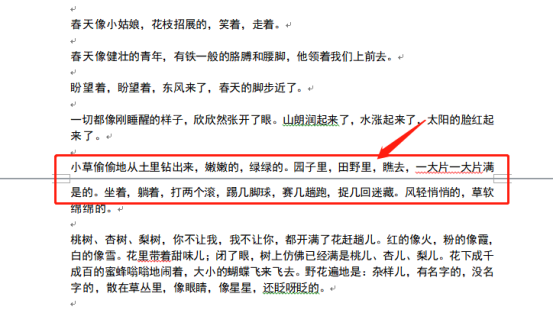
2、然后,我们点击【工具栏】的【插入】的选项。(如图所示)
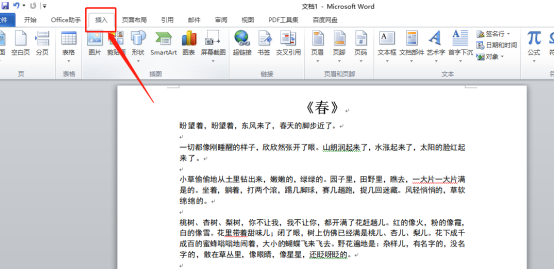
3、接着,我们在子栏目中找到【分页】的按钮;接着,我们点击【插入分页】的按钮。(如图所示)

4、这时候,我们会看到刚才的内容已经分成两页显示了。是不是很简单?
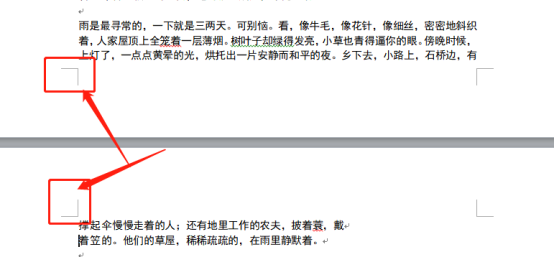
5、还有一种办法!我们可以直接把光标定位在一页中;然后,我们按住快捷键【Ctrl+Enter键】,这样一来,我们也能够快速分页。
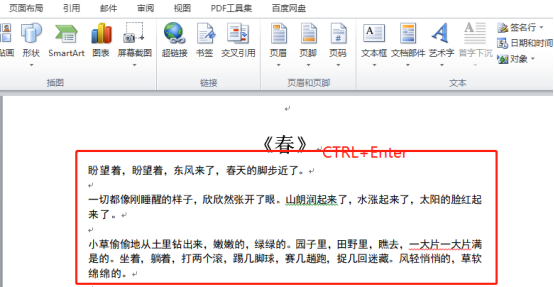
6、如果我们想删除分页设置的话;我们可以直接按键盘上的【删除backspace键就】可以了。
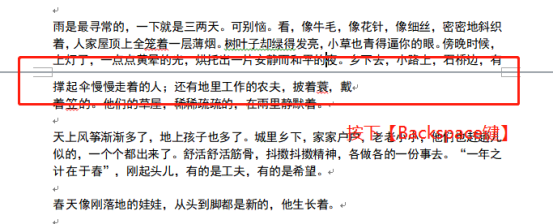
好了,以上就是分享Word中分页设置的方法了,步骤写的很详细,对小白同学非常友好。那我们今天的分享到这里就结束了,希望我的分享可以帮到你们。我们下期再见吧!
本篇文章使用以下硬件型号:联想小新Air15;系统版本:win10;软件版本:Microsoft Office Word 2010。







